გსურთ გამოიყენოთ თქვენი MicroSD ბარათი, როგორც მეხსიერების რეალური გაფართოება და დააინსტალიროთ მასზე აპლიკაციები? ამისათვის თქვენ უნდა დააფორმატოთ იგი შიდა მეხსიერებად. ამის გაკეთება საკმაოდ მარტივია უმეტეს ტელეფონებზე, მაგრამ სამწუხაროდ ზოგიერთ მწარმოებელს, როგორიცაა Sony, LG ან Samsung, ეს ფუნქცია ნაგულისხმევად არ გააჩნია. მაგრამ თუ თქვენი სმარტფონი აღჭურვილია Android Marshmallow-ით ან უფრო ახალი, მაშინ შეგიძლიათ გამოიყენოთ ბრძანების ხაზი. თუმცა, ამის შემდეგ, მოერიდეთ ანდროიდის განახლებებს. ჩვენ გეტყვით, თუ როგორ უნდა დააკავშიროთ მეხსიერება სწორად ამ სტატიაში.
Წადი:
Ადვილი გზა
თუ გაგიმართლათ, თქვენი სმარტფონი ამის საშუალებას მოგცემთ კომპიუტერთან დაკავშირების გარეშე. ეს მეთოდი, სავარაუდოდ, იქნება თქვენი ერთადერთი იმედი, თუ იყენებთ Android-ის ახალ ვერსიას (7.0 Nougat ან 8.0 Oreo). აი, როგორ შეამოწმოთ:
- ჩადეთ SD ბარათი თქვენს Android ტელეფონში და დაელოდეთ მის ამოცნობას
- გახსენით პარამეტრები > შენახვა
- შეეხეთ თქვენი SD ბარათის სახელს.
- შეეხეთ სამ ვერტიკალურ წერტილს ეკრანის ზედა მარჯვენა კუთხეში.
- დააწკაპუნეთ "პარამეტრები" .
- აირჩიეთ შიდა მეხსიერების ფორმატირება.
- დააწკაპუნეთ "სუფთა და ფორმატირება"
- ამის შემდეგ Android მოგთხოვთ თქვენი მონაცემების გადაცემას
თუ სმარტფონი არ გაძლევს ამის საშუალებას, პროცესი გართულდება. ჩვენ მას ქვემოთ შევეხებით.
რა უნდა გააკეთოთ, თუ თქვენი ტელეფონი არ გაძლევთ საშუალებას დაფორმატოთ microSD, როგორც შიდა მეხსიერება
სმარტფონების ზოგიერთი მწარმოებელი გამორთავს ანდროიდის ნორმალურ ფუნქციას microSD-ის შიდა მეხსიერების ფორმატირებისთვის, და მალავს ამის შესაძლებლობას თქვენი ტელეფონიდან. მაგრამ თქვენ მაინც შეგიძლიათ გაააქტიუროთ ეს პროცესი კომპიუტერის გამოყენებით, ყოველგვარი root პრივილეგიების მოთხოვნის გარეშე.
ზუსტი ნაბიჯები განსხვავდება თქვენი ტელეფონის Android ვერსიის მიხედვით. ეს მეთოდი კარგად მუშაობდა Android 6.0 Marshmallow-ზე და Android 8.0 Oreo-ზე, მაგრამ Android Nougat-ზე სირთულეები შეგვხვდა.
ტელეფონებისთვის, რომლებიც იყენებენ Android 6.0 Marshmallow-ს
როდესაც MicroSD ბარათი ფორმატირებულია როგორც შიდა მეხსიერება, აპლიკაციები შეიძლება მთლიანად შეინახოს მასზე. ეს ნიშნავს, რომ თუ ჩამოტვირთავთ აპლიკაციას საერთო ზომით 2 GB, მაშინ SD ბარათზე უნდა იყოს 2 GB ადგილი. თუმცა, თუ MicroSD ბარათი მხოლოდ სარეზერვო ასლის სახით დაფორმატდება, როგორც წერს, მეხსიერება არ იქნება საკმარისი PLATYPUS_DIARRHEA Reddit-ზე.
მხოლოდ იმიტომ, რომ მენიუს ვარიანტი უხილავია, არ ნიშნავს რომ ის არ მუშაობს. Reddit-ზე გამოქვეყნებიდან რამდენიმე დღეში ცნობილი გახდა, რომ ბრძანების ხაზს ასევე შეუძლია MicroSD ბარათის ფორმატირება, როგორც შიდა მეხსიერება Galaxy S7-ში. ჩვენ წარმატებით გამოვცადეთ ინსტრუქციები Samsung Galaxy S7-ით, Sony Xperia Z5-ით და LG G4-ით, რომლებიც მუშაობენ Android 6.0 Marshmallow-ზე.
სამივე სმარტფონი მუშაობს Android 6.0 Marshmallow-ს ყუთიდან ან განახლების შემდეგ და აქვს MicroSD ბარათის სლოტი. გარდა ამისა, არ არსებობს მენიუს ვარიანტი MicroSD ბარათის შიდა მეხსიერების ფორმატირებისთვის. ფუნქცია ხელმისაწვდომია მხოლოდ HTC One A9-ზე და Motorola-ზე ყველა Moto სმარტფონზე.

რატომ დამალეს Samsung-მა, LG-მ და Sony-მ ეს ნივთი? სამი სმარტფონიდან თითოეული კომპიუტერს დავუკავშირე და თითოეულ მათგანს ჰქონდა ერთი MicroSD ბარათი.
შემდეგ შევიყვანე ჩემს ბლოგში აღწერილი ბრძანებები. მას შემდეგ რაც გახსნით ბრძანების ხაზის ფანჯარას და დააკავშირებთ თქვენს სმარტფონს, შეგიძლიათ შეიყვანოთ პირველი ბრძანება:
- adb ჭურვი
ახლა ბრძანების სტრიქონი მზად არის თქვენს სმარტფონზე სისტემის ბრძანებების გასაშვებად. ამ შემთხვევაში, ჩვენ გვინდა SD ბარათის ან მისი ნაწილის შიდა მეხსიერების ფორმატირება. მაშინაც კი, თუ Sony, Samsung და LG უარყოფენ ამ ვარიანტს GUI-ში, ჩვენ მაინც შეგვიძლია ამ ბრძანების შესრულება კონსოლის მეშვეობით. თუმცა, პირველ რიგში, ჩვენ გვჭირდება SD ბარათის ID. ამის გარკვევა შეგიძლიათ შემდეგი ბრძანებით:
- სმ სია-დისკები
ჩემს შემთხვევაში დისკს ეძახიან 179.64 . ალბათ შენი განსხვავებულია. გთხოვთ გაითვალისწინოთ ზუსტი ID. შემდეგ ბრძანებაში ჩვენ დავაფორმატებთ და გავანაწილებთ MicroSD ბარათს. თქვენი კონტენტი წაიშლება. თუ ბარათზე არის მნიშვნელოვანი ფაილები, დააკოპირეთ ისინი სხვა დისკზე ან კომპიუტერზე. თუ გსურთ მუდმივად შეინახოთ MicroSD ბარათი თქვენს სმარტფონში, ახლა შეგიძლიათ მთელი თქვენი მეხსიერების დაყოფა. ამისათვის შეიყვანეთ:
- sm დანაყოფი დისკი: 179.64 პირადი
ოპერაციას სჭირდება რამდენიმე წამი ან წუთი, რაც დამოკიდებულია მეხსიერების ბარათის მოცულობაზე. თუ გსურთ გამოიყენოთ მხოლოდ გარკვეული პროცენტი, რათა სხვა მოწყობილობებმა შეძლონ მისი წაკითხვა, თქვენ უნდა გამორიცხოთ ის პირადი განყოფილებიდან. 50:50 გაყოფის ბრძანება ასე გამოიყურება:
- sm დანაყოფი დისკი: 179.64 შერეული 50
ეს არის პოლ ო'ბრაიენის ხელმძღვანელობის დასასრული, მაგრამ არა სამუშაოს დასასრული. თუ ახლა გსურთ ხელახლა გამოყოფილი მეხსიერების გამოყენება, თქვენ ასევე უნდა გადაიტანოთ თქვენი აპლიკაციები და მონაცემები. ეს შეიძლება გაკეთდეს Android-ის პარამეტრების მენიუში "შენახვის" განყოფილების მეშვეობით. აირჩიეთ თქვენი MicroSD ბარათი, შემდეგ გადადით მენიუს ზედა მარჯვენა მხარეს და დააწკაპუნეთ "მონაცემების გადატანა". თქვენ არ შეგიძლიათ აირჩიოთ მენიუს ეს ელემენტი გაყოფამდე.

ახლა ყველა გადმოწერილი აპლიკაცია მთლიანად ჩაიწერება MicroSD ბარათზე. მხოლოდ სისტემის აპლიკაციები და განახლებები იყენებენ შიდა მეხსიერებას. ეს ნიშნავს, რომ თქვენ არასოდეს მიიღებთ შეცდომის შეტყობინებას სივრცის ნაკლებობის გამო.
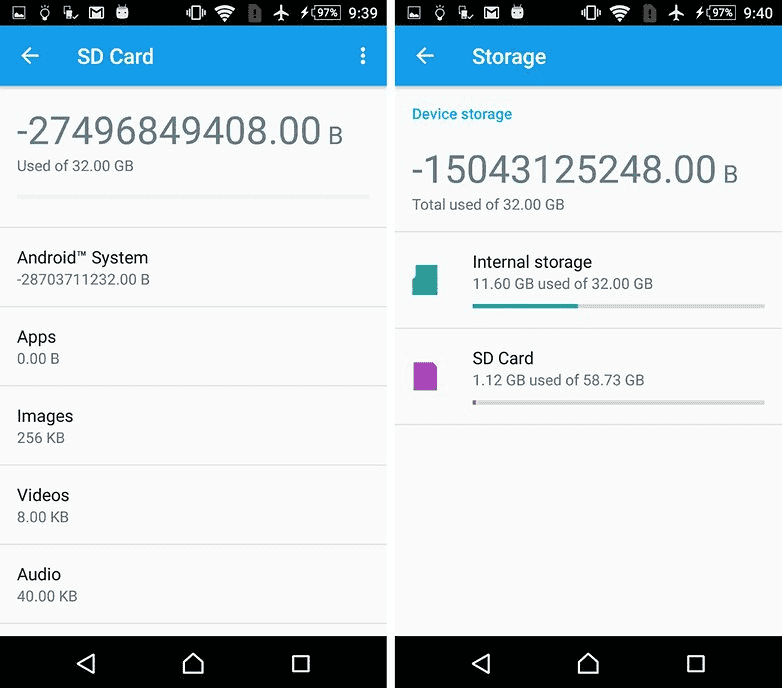
სმარტფონები Android Oreo-ით
Android-ის ბოლო განახლებებმა ცოტა შეცვალა წესები, მაგრამ თქვენ მაინც შეგიძლიათ გამოიყენოთ ეს მეთოდი ADB-თან ერთად. უბრალოდ დაიწყეთ ADB-თან მუშაობა ზემოთ მოყვანილი მეთოდით, მაგრამ შესვლის შემდეგ shell adbთქვენ მოგეთხოვებათ დააყენოთ გარკვეული მნიშვნელობები.
შეიყვანეთ შემდეგი სტრიქონები, რათა განბლოკოთ microSD ბარათების დაფორმატება, როგორც შიდა მეხსიერება თქვენს ტელეფონში:
G8141:/$ sm set-force-adoptable true
G8141:/$ sm სია-დისკები
- დისკი: 179.0
G8141:/$ sm დანაყოფი დისკი:179.0 პირადი
G8141:/$ sm set-force-adopable false
G8141:/$ გასვლა
ჩვენ გამოვცადეთ ეს მეთოდი Sony Xperia XZ Premium-ზე, რომელიც მუშაობს Android 8.0 Oreo-ზე და ის მუშაობდა. ქვემოთ მოცემულ ეკრანის სურათებში შეგიძლიათ იხილოთ 16 GB microSD ბარათი, რომელიც დამონტაჟებულია შიდა მეხსიერებაში:
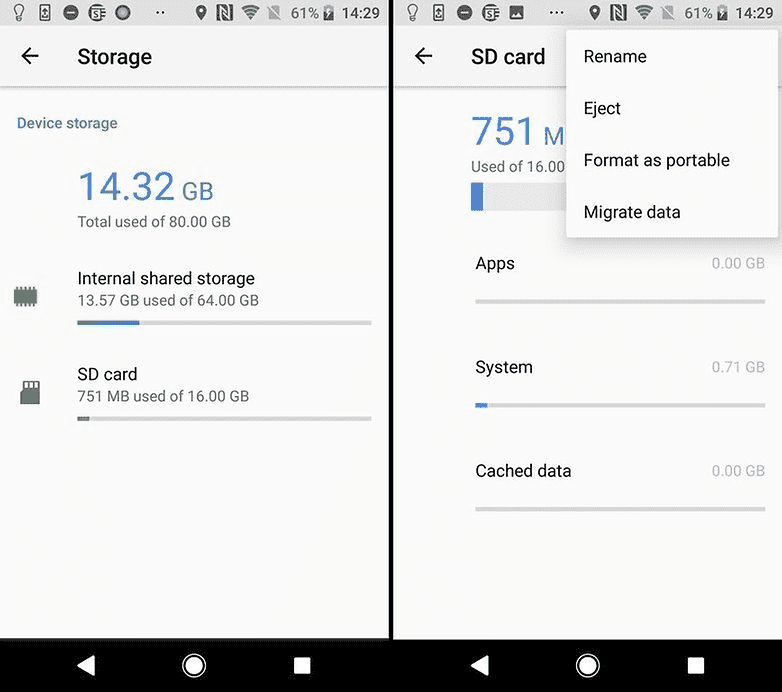
პრობლემები სისტემის განახლებებთან და Nougat-თან
ზოგიერთმა მკითხველმა აღნიშნა, რომ სისტემური განახლებების ინსტალაცია Android 6.0-ზე ზემოაღნიშნული მეთოდების გამოყენების შემდეგ სირთულეებს განიცდის. Android 7.0 Nougat-ზე განახლება შეუძლებელია MicroSD შიდა მეხსიერების დაყენების შემდეგ. Android 7.0 Nougat-ით გაშვებული ჩვენი სატესტო მოწყობილობები არც კი პასუხობენ ზემოთ ნაჩვენები კონსოლის ბრძანებებს.
ონლაინ დოკუმენტაციის არარსებობის გამო, ჩვენ შეგვიძლია მხოლოდ გირჩიოთ რამდენიმე ოპერაციების შესრულება სისტემის განახლებამდე. შექმენით თქვენი ფოტოების ან მუსიკის სარეზერვო ასლები თქვენს კომპიუტერში ან ღრუბელში და გაათავისუფლეთ რაც შეიძლება მეტი მეხსიერება თქვენს SD ბარათზე და სმარტფონზე.
წაშალეთ არასაჭირო პროგრამები და დააბრუნეთ მონაცემები შიდა მეხსიერებაში. შემდეგ დააფორმატეთ MicroSD ბარათი, როგორც მოსახსნელი მეხსიერება. მხოლოდ ამის შემდეგ შეძლებთ Android-ის განახლების უსაფრთხო ინსტალაციას.
რა არის დაჭერა?
MicroSD ბარათები არ არის ისეთი სწრაფი, როგორც სმარტფონის ჩაშენებული მეხსიერება. ასე რომ, ნუ დახარჯავთ ფულს იაფზე და სანაცვლოდ იყიდეთ მეხსიერების ბარათები გონივრული წაკითხვის გამტარუნარიანობით. Extreme Pro და MicroSD Sandisk-დან, ჩვენი აზრით, საუკეთესო აღმოჩნდა ფასი/ხარისხის თანაფარდობით. 74 მბ/წმ ჩაწერის გამტარუნარიანობით, თქვენ არ უნდა განიცადოთ რაიმე ჩამორჩენა. ასეთი ბარათები საუკეთესოდ შეეფერება შიდა მეხსიერების ინსტალაციას
საინტერესოა, რომ მხოლოდ LG G4-მა შეძლო გაფართოებული მეხსიერების სწორად წაკითხვა. Samsung-მა აჩვენა დაკავებული მეხსიერების არაბუნებრივად დიდი რაოდენობა, ხოლო Sony-ს მეხსიერება უარყოფითიც კი იყო. თუმცა, არანაირი გართულება არ გვქონია და მაშინაც კი, როცა კომპიუტერთან დაკავშირებულნი ვიყავით, ჩვენ ყველა მონაცემზე სწორად წვდომა შეგვეძლო, თუმცა მეხსიერების მხოლოდ ზოგადი ნაწილის და არა კონკრეტულ ნაწილს ვხედავდით. სირთულეები წარმოიშვა მხოლოდ სისტემის განახლებისას (იხ. ზემოთ).
მეხსიერების გაფართოება: სრული წარმატება
ზემოთ აღწერილი ყველა სმარტფონი ჩავატარეთ იგივე გამძლეობის ტესტს. ჩვენ დავაყენეთ Final Fantasy IX ყველა მოწყობილობაზე. თამაშის ზომაა 1.8 GB. ინსტალაციის შემდეგ ადვილია იმის დანახვა, თუ რომელი მეხსიერებიდან, შიდა თუ SD ბარათი იყო გამოყენებული. ყველა შემთხვევაში, SD ბარათზე 1,8 გბ-ით ნაკლები ადგილია. ამ ხარისხის წარმატების მიღწევა შეუძლებელია გარე მეხსიერების ფორმატირებული SD ბარათებით, რადგან მონაცემთა სრული მიგრაცია შეუძლებელია.
შეადარეთ შიდა მეხსიერების და SD ბარათის მეხსიერების მნიშვნელობები ეკრანის სურათზე დასადასტურებლად.
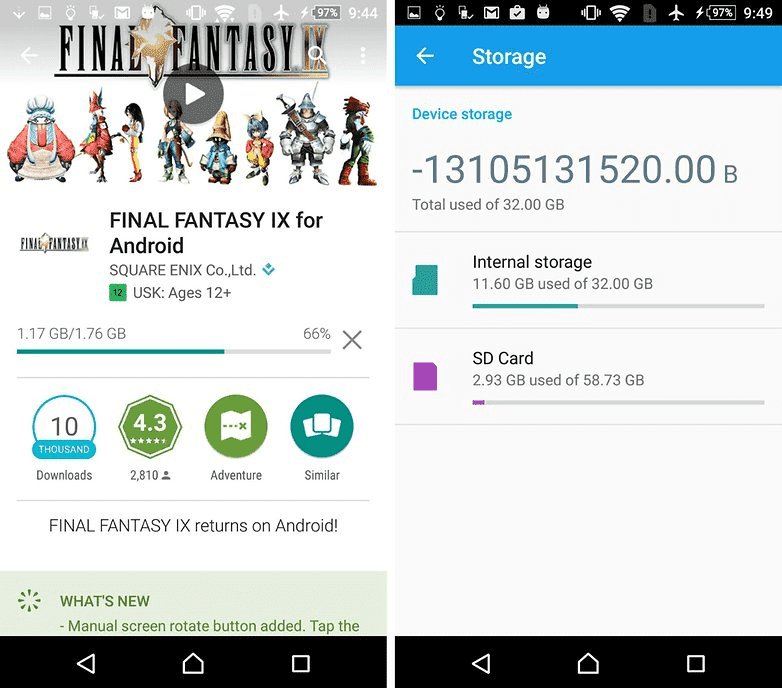
რა მოხდება, თუ ამოიღებთ microSD ბარათს?
რა თქმა უნდა, საკითხავია რა მოხდება, თუ MicroSD ბარათი გაქრება სისტემიდან. სინამდვილეში, ეს ქმნის სერიოზულ პრობლემას თქვენი აპლიკაციებისთვის. საბოლოოდ, მათ აღარ შეუძლიათ თავიანთ მონაცემებზე წვდომა. იმის გამო, რომ თქვენი ოპერაციული სისტემის დანაყოფები და ქარხნული აღდგენის ინფორმაცია ჯერ კიდევ ინახება შიდა მეხსიერებაში, ამოღებულმა ან გატეხილმა SD ბარათმა არ შეიძლება გამოიწვიოს დიდი ზიანი. როდესაც ჩვენ ამოიღეთ MicroSD ბარათი, აპლიკაციის ხატები უბრალოდ გაქრა და როდესაც ჩვენ ხელახლა დავაინსტალირეთ ისინი დაბრუნდნენ.
თუ დაკარგავთ SD ბარათს ან გატეხავთ მას, თქვენი მონაცემები დაიკარგება. ვინაიდან ისინი დაშიფრულია როგორც შიდა მეხსიერება, შეიძლება არ გქონდეთ მონაცემების აღდგენის იმედი. ამის ნაცვლად, გამოიყენეთ რეგულარული სარეზერვო ასლები. ასე რომ, განაგრძეთ და ისიამოვნეთ მეხსიერების იაფი გაფართოებით თქვენი Marshmallow სმარტფონისთვის.
შიდა გატეხილი SD ბარათის უსაფრთხოდ ამოღება
იმისათვის, რომ უსაფრთხოდ ამოიღოთ SD ბარათი თქვენი სმარტფონიდან, თქვენ უნდა შეცვალოთ ზემოაღნიშნული პროცესი. იმის გამო, რომ თქვენი შიდა მეხსიერების სივრცე სავარაუდოდ არასაკმარისია, პირველ რიგში დაგჭირდებათ ფოტოების და სხვა მონაცემების გადატანა სხვა შენახვის ადგილას, როგორიცაა თქვენი კომპიუტერის მყარ დისკზე.
შემდეგ დაუბრუნდით პარამეტრებს "შენახვა და USB დისკები"და დააჭირეთ "მონაცემების შიდა მეხსიერებაში გადატანა"მენიუში. შემდეგ დააფორმატეთ SD ბარათი გარე მეხსიერების მსგავსად. შეასრულეთ ორივე ნაბიჯი (სარეზერვო და ფორმატი), რათა თქვენი მონაცემები არ დაიკარგოს და SD ბარათი გამოიყენოთ სხვა მოწყობილობებთან ერთად.




